どうもカントウです
今回は私がサイト運営で使用している神プラグインをご紹介します。
「New Adman」です。
これは全ての記事に定型文を挿入することができるもので、様々な用途に使用できます。
- 全部の記事にキラーページへ誘導する誘導文を挿入したいけど、いちいち書くのしんどい
- しかもちょっと直したい場合、毎回全ての定型文直すとか気が狂いそう
そんな悩みをどストライクで粉砕してくれる神ツールです(笑)
私も現在アフィリエイトサイトを2つ運営しているのですが、正直このプラグインがないと
サイト運営、確実に死亡します(涙)
ワードプレスでサイトアフィリをしている方で、まだ導入していない方、これ使うと劇的に作業効率があがりますよ!
ぜひNew Admanを使いましょう!
New Admanの基本的な使い方
それでは、早速使い方についてご説明していきますね
まず定型文を入れられる位置ですが
- サイトのトップページ先頭
- 記事の本文の上
- 記事の本文の途中
- 記事の本文の下
の4箇所となっております
しかし、ぶっちゃけ私が使用しておりますのは
- 2「記事の本文の上」
- 4「記事の本文の下」
だけですね。他はちょっと使いにくかったです汗
New Admanの導入方法は?
ワードプレス編集画面の「プラグイン」→「新規追加」をクリック。 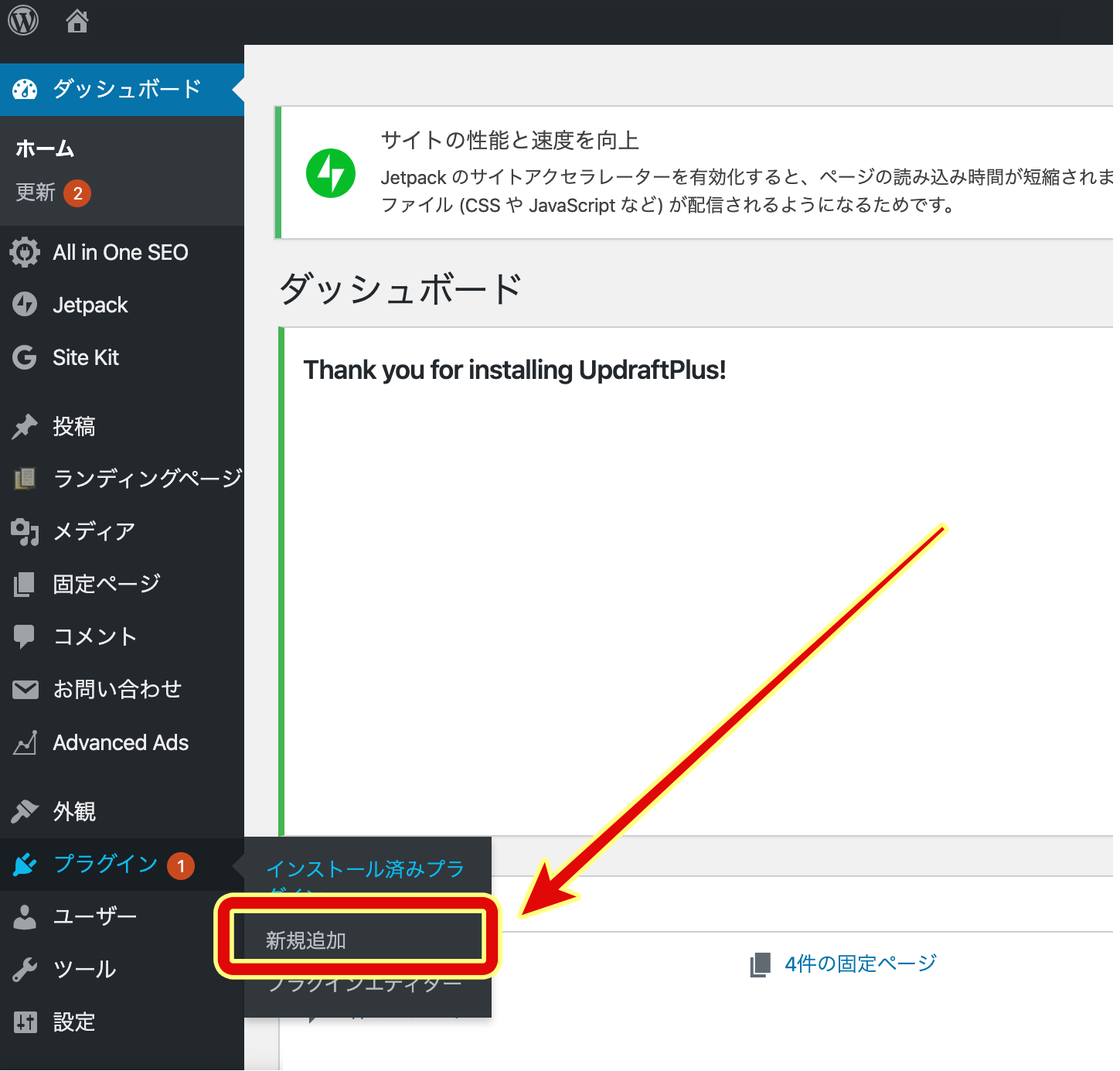
次に下記の検索窓に「New adman」を打ち込む。
するとNew Admanのプラグインが表示されます。
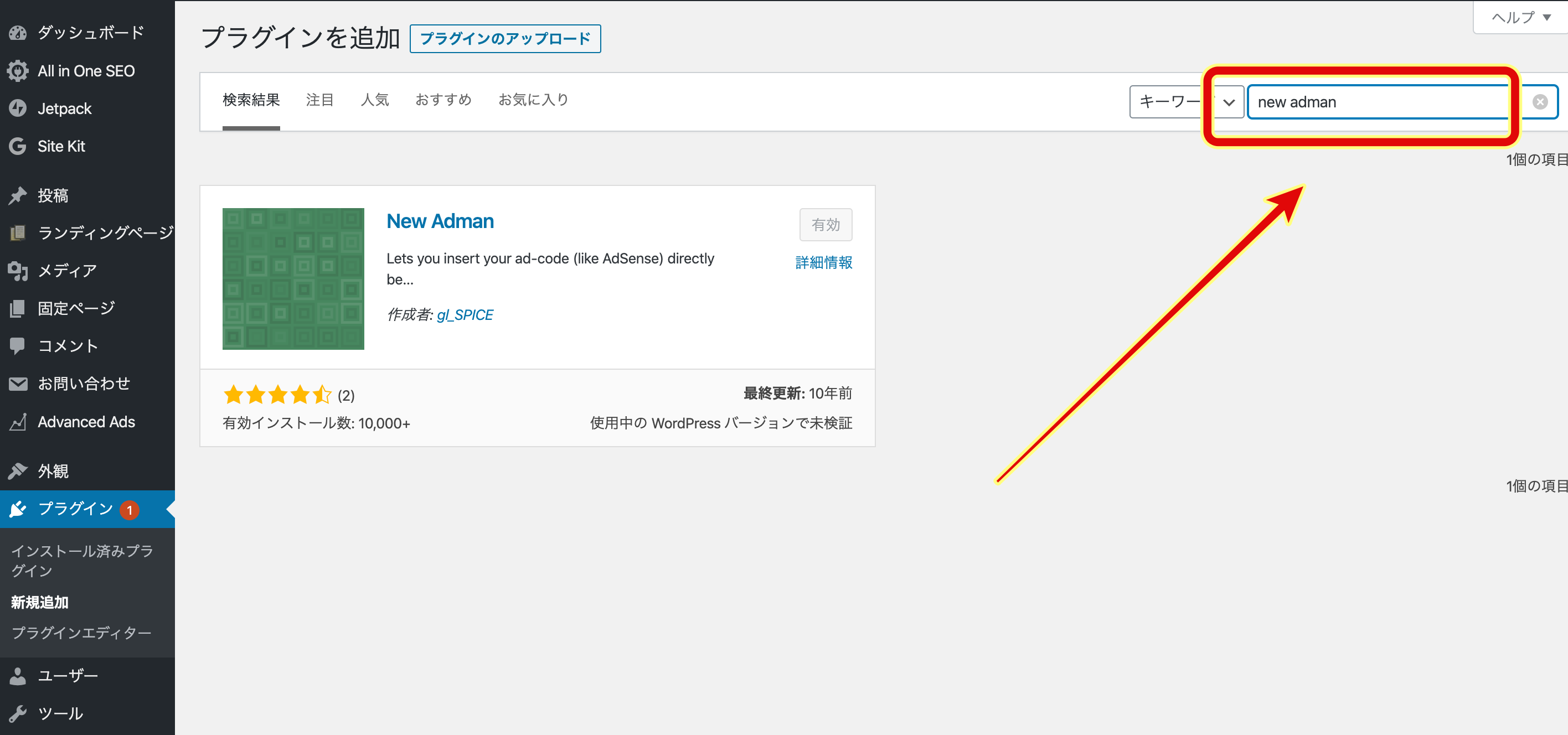
そしたら、下記の「有効」と書かれているところをクリック(実際には「今すぐインストール」と書かれています)。
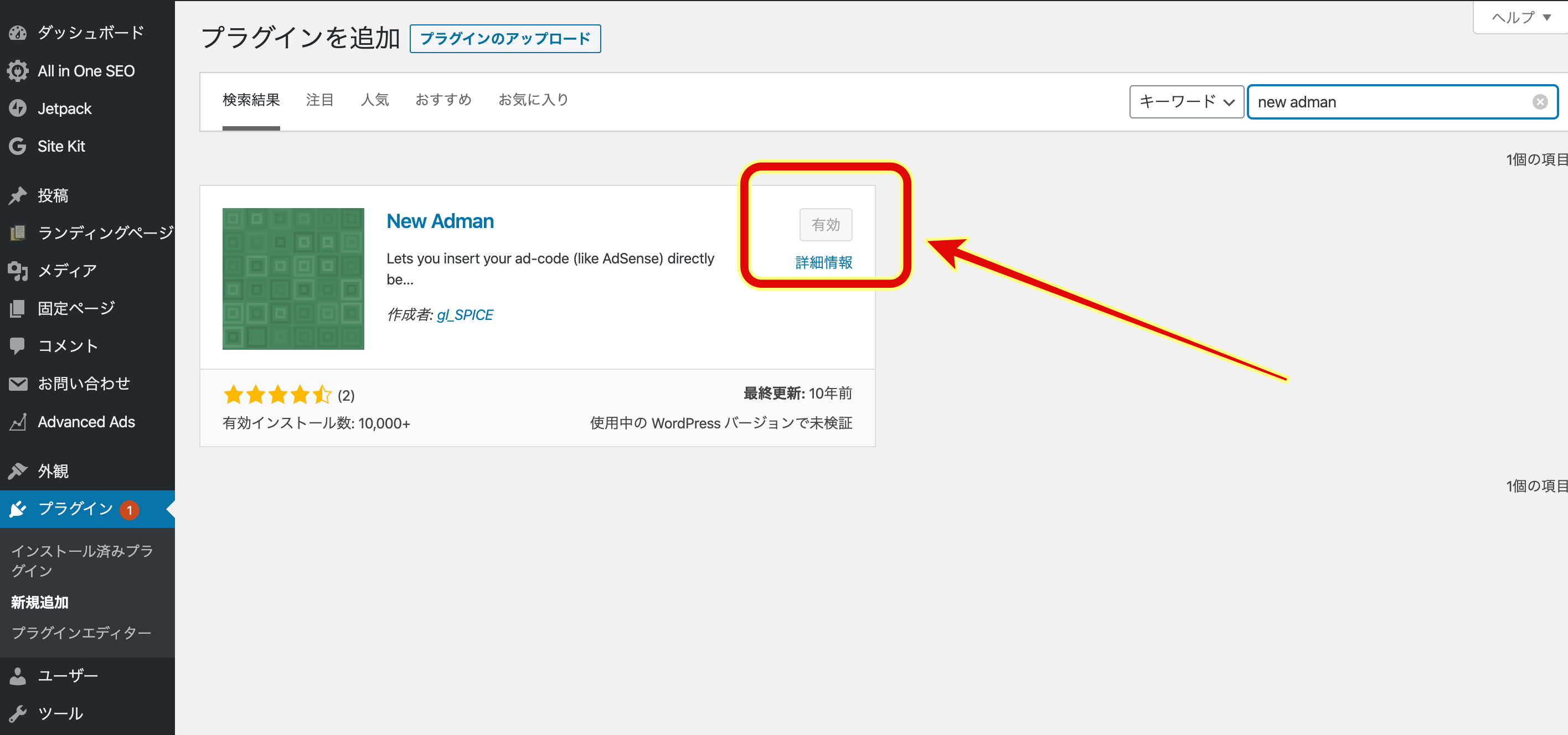
そして、同じボタンのところが「有効」と表示が変化しますので、そちらを再度クリックして「有効化」させます。
ダウンロード完了後
ダウンロードし終わったら、「①プラグイン」「②New Adman」の順でクリックして、New Admanの編集画面を表示させます。

下記の空白4箇所が、それぞれ
- サイトトップページの先頭
- 記事の本文の上
- 記事の本文の途中
- 記事の本文の下
に対応しています。

ついでですが、下の3つの空白は特に使用しませんので無視してOKです。
特定のページで表示したくない場合は?
キラーページ(商品を販売するページ)など、特定のページで表示したくない場合は
表示したくないページの編集画面の一番下に「new Adman」を非表示させるチェックボックスがありますので、そちらにチェックを入れれば表示されなくなります。
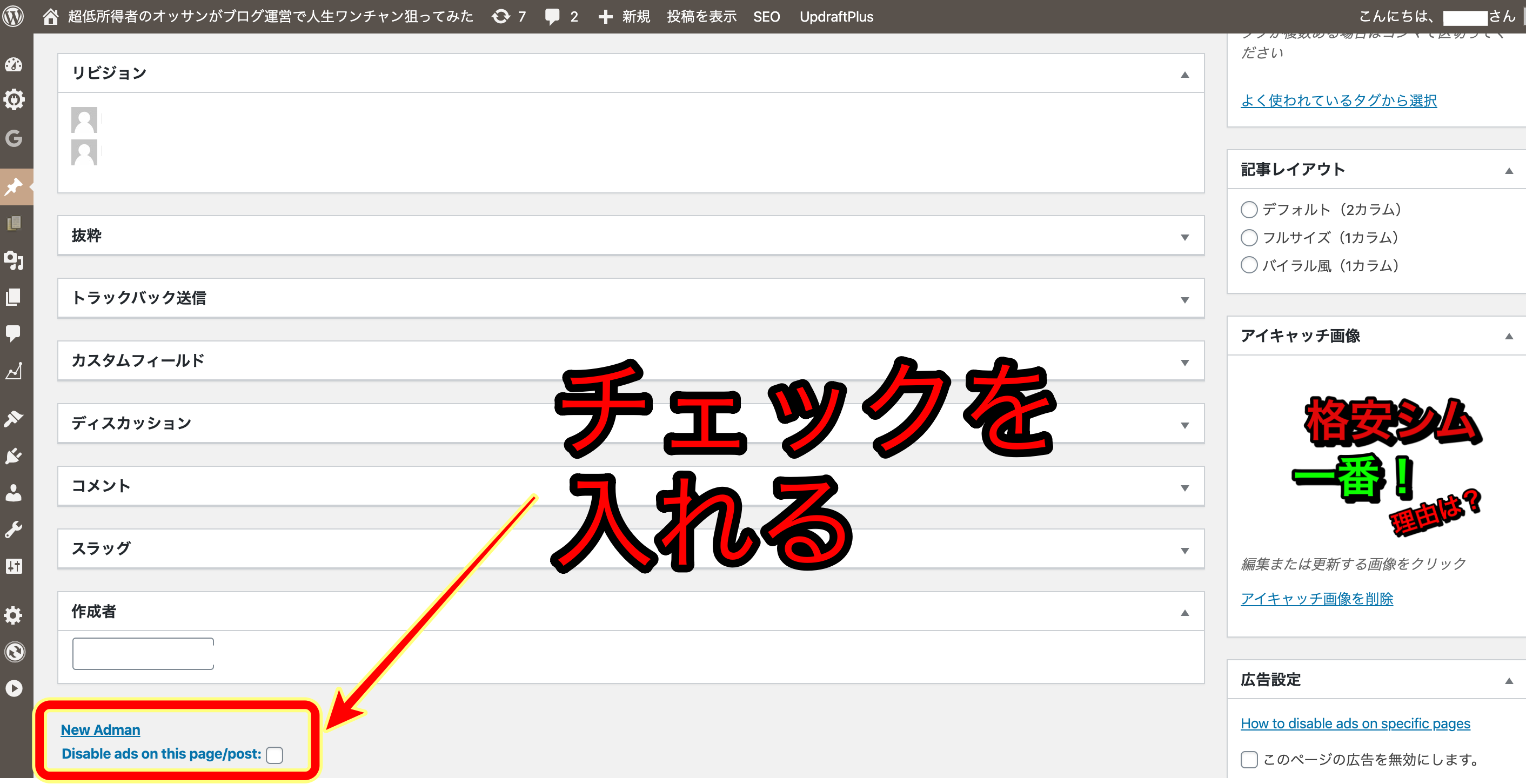
まとめ
今回は神プラグイン「New Adman」をご紹介しました。
プラグインを上手に取り入れると、サイト運営の効率が劇的によくなりますので、ぜひ参考にしてくださいね。
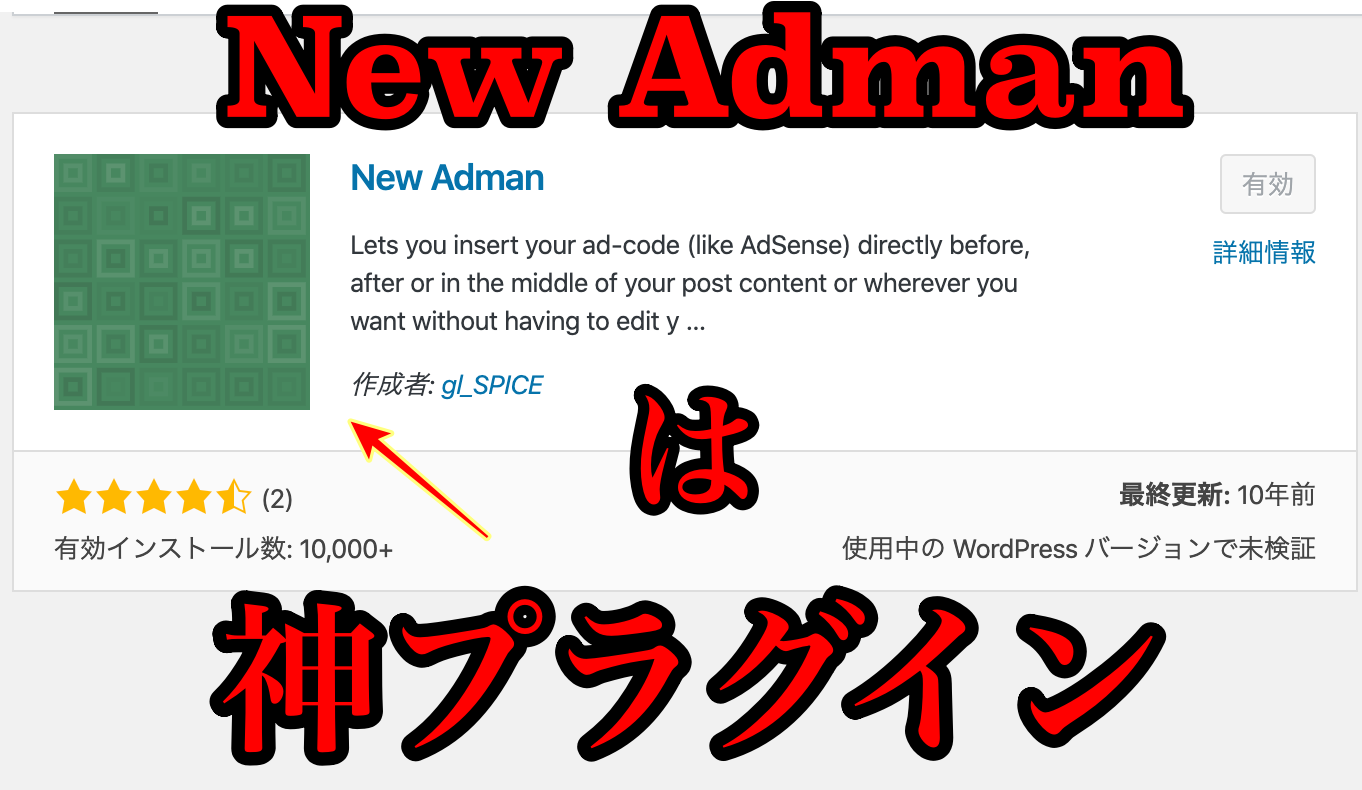











はじめまして。
分かりやすく記事にまとめて下さり、ありがとうございます。
「new Adman」のプラグインを使っているんですが、操作方法で困っている事がありまして、ご連絡をさせて頂きました。
表示させたくないページの編集画面の下に、「new Adman」の非表示のチェックボタンが見当たらないのですが、何か設定が間違ってたりするんでしょうか?
お忙しいところ申し訳ありませんが、何かアドバイスを頂けますと、幸いです。
コメントありがとうございます。
ご確認していただきたい点がいくつかあります。
①new Admanのプラグインが私と同じものを使用しているか。
作成者がgl_SPICEになっているか。
②プラグインが有効になっているか
上記を確認しても治らない場合でしたら、心苦しいですが私もお手上げです。
通常でしたら、記事作成の編集画面の一番下に非表示のチェックボタンが表示されます。
もしかしたらワードプレスのテーマが違うから表示されない・・・というケースもゼロではありませんが、可能性は低いでしょう(私が使用しているのはストークというテーマです。)
分かりやすい記事をありがとうございました。
1点、操作でうまくいかないことがございましてご相談でご連絡させていただきました。
ブログ用とLP用で異なるワードプレスを使っている状態なのですが、LPのコードをそのままブログ用のワードプレスのnew admanに入力すると、画面がおかしくなってしまいます。
異なるワードプレスのコードを入力する場合、何か注意点や入力方法など異なるのでしょうか?
お手数おかけしてすみません、もし可能であれば教えていただけないでしょうか。
コメントありがとうございます。
ワードプレス 間でコードを
コピペする場合、それぞれのテーマが違うと
上手く行かない時があります。
片方のテーマがストークで、もう
片方のテーマがカラフルだった場合、などですね。
ご確認下さい。